cad圖紙圖層太多不方便操作,想要將一些不用的圖層隱藏起來,防止誤操作,該怎么隱藏呢?下面我們就來看看詳細(xì)的教程。
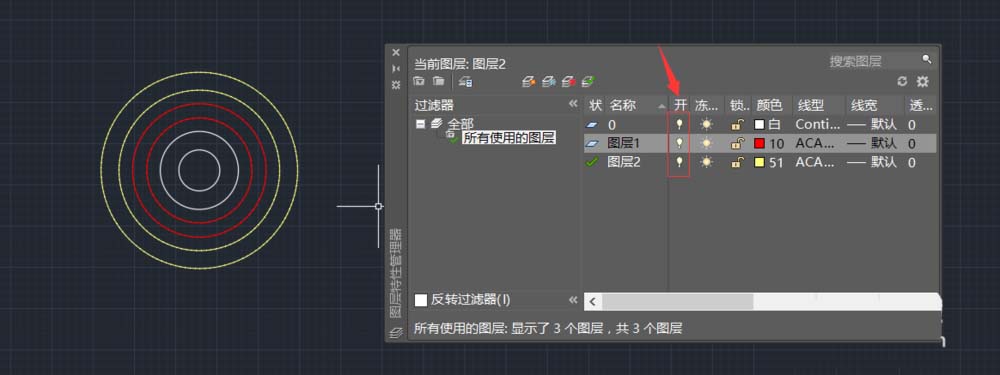
1、打開AutoCAD,在上方工具欄中點(diǎn)擊圖形特性。

2、圖示圈出的幾個(gè)新建圖層功能,可以自己好好研究一下。
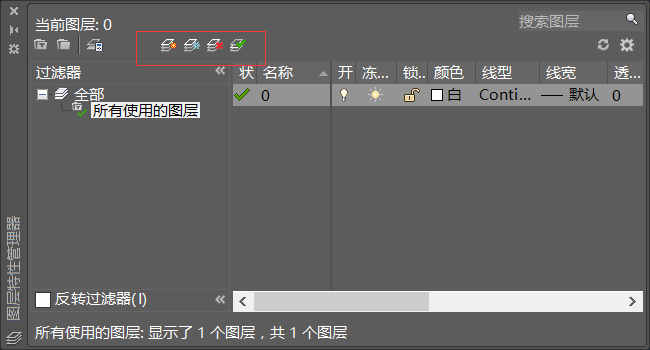
3、這里我們用到第一個(gè)新建圖層,新建三個(gè)兩個(gè)圖層,即點(diǎn)擊兩次。
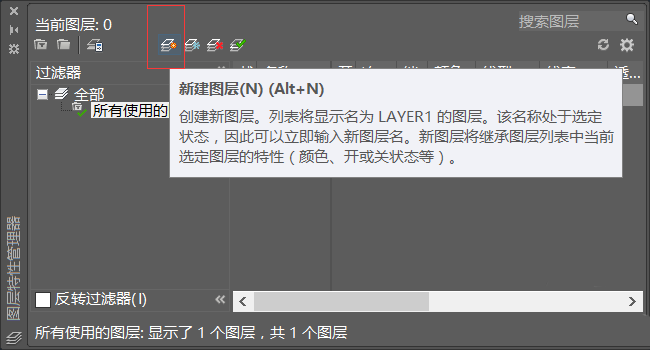
4、在該圖層管理器圖示位置可以進(jìn)行圖層顏色的更改。
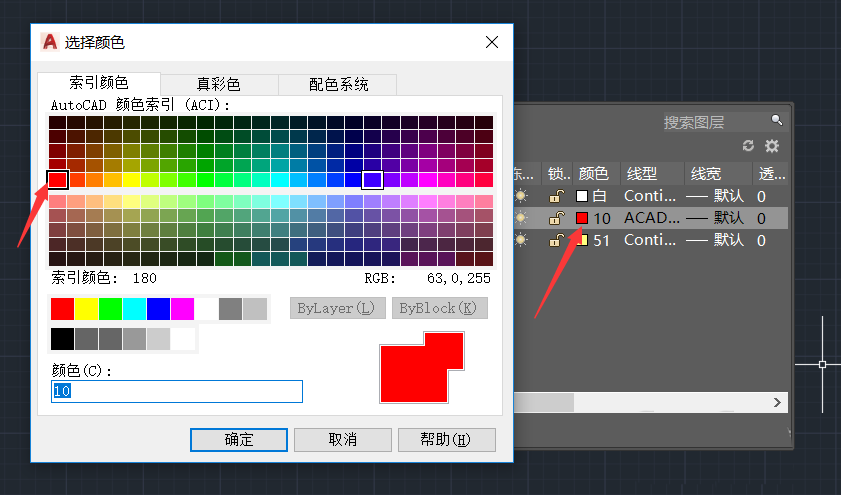
5、點(diǎn)擊圖層管理器圖示位置,然后在點(diǎn)擊load,可以加載自己想要的線型,進(jìn)行修改。
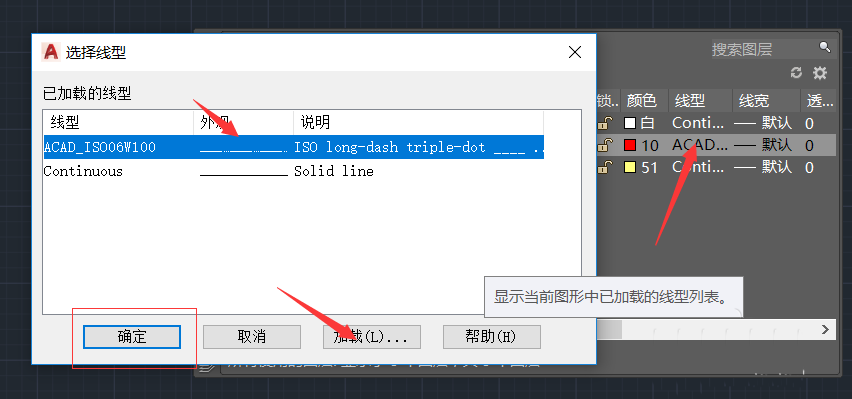
6、修改完成后,我們分別使用三個(gè)圖層的線繪制各兩個(gè)圓。注意圖層管理器每個(gè)圖層都有一個(gè)小燈泡。
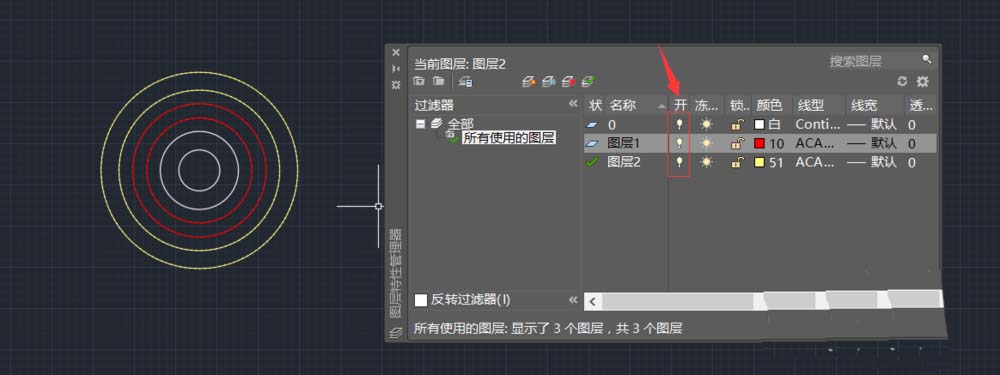
7、單擊小燈泡,小燈泡會(huì)變灰色,注意看左邊圖層已經(jīng)隱藏,再次單機(jī)小燈泡,圖層會(huì)出現(xiàn)。
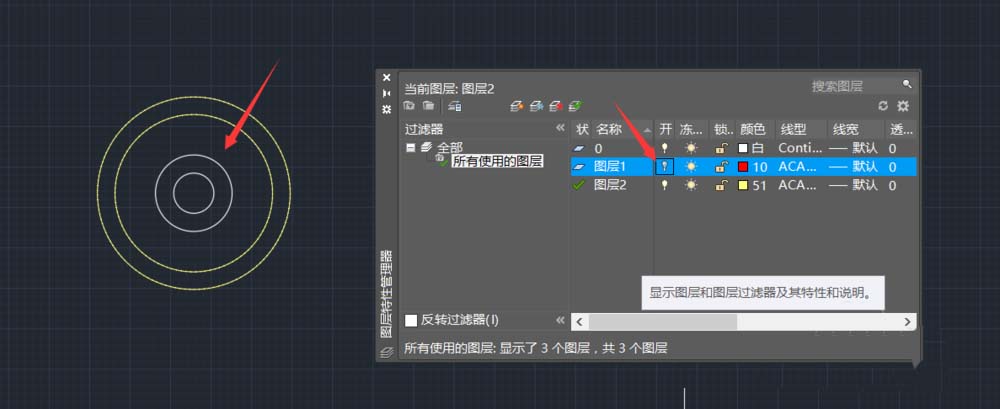
以上就是cad隱藏圖層的教程,希望大家喜歡,請(qǐng)繼續(xù)關(guān)注武林網(wǎng)。
相關(guān)推薦:
cad怎么隱藏三維圖中的線框?
CAD畫圖工具面板隱藏了該怎么找回?
cad圖層怎么設(shè)置隱藏和顯示的快捷鍵?
新聞熱點(diǎn)
疑難解答